華碩 AiProtection:開還是關?增強路由器的安全性!

什麼是華碩 AiProtection?它有什麼作用?如何在華碩路由器上啟用 AiProtection。如何評估和改進我的網絡安全。
關於 Xbox One 的鮮為人知的事實之一是,這款控制台為其控制器和耳機提供了單獨的固件更新。當您更新控制臺本身時,控制器和耳機不會在此過程中更新。您必須為它們執行單獨的固件更新。不幸的是,即使這些更新可用,控制台也不會主動宣傳這些更新,因此您需要手動檢查它們是否需要更新。以下是更新 Xbox One 控制器和耳機固件的方法:
內容
成功執行更新所需的條件
為了成功執行更新,您需要準備以下內容:
儘管微軟表示 Xbox One 會在可用時自動宣布固件更新,但對我來說並非如此。如果您有類似的問題,您仍然可以執行更新。只需按照下一節中詳細說明的說明進行操作即可。
如何手動更新 Xbox One 控制器和耳機的固件
啟動您的 Xbox One 並使用您的 Microsoft 帳戶登錄。然後,轉到設置。
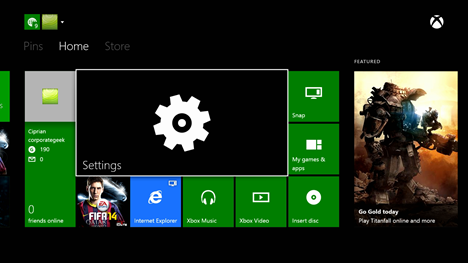
Xbox One、更新、控制器、耳機、固件
在“設置”屏幕中,查找“系統”類別並選擇它。

Xbox One、更新、控制器、耳機、固件
在左側的列中,查找更新控制器條目並選擇它。
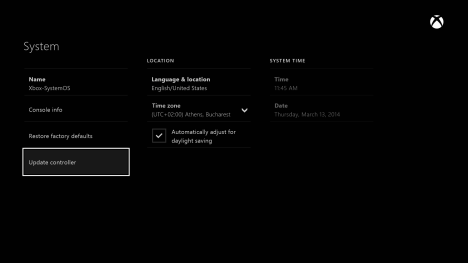
Xbox One、更新、控制器、耳機、固件
系統會通知您應該使用剛剛插入的 USB 電纜將控制器連接到 Xbox One。這樣做,然後選擇繼續。
此外,請記住在開始更新程序之前將耳機插入控制器。
Xbox One、更新、控制器、耳機、固件
更新過程開始。這需要一段時間,您會注意到控制器上的 Xbox 標誌關閉。這是正常的,不用擔心。
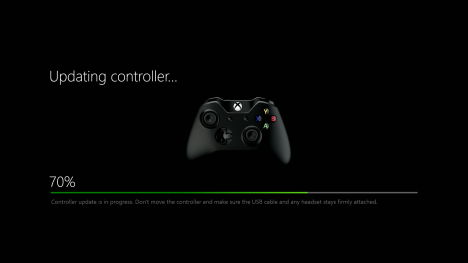
Xbox One、更新、控制器、耳機、固件
當控制器更新時,您會收到通知。要更新您的下一個控制器,請選擇“更新另一個”。如果您沒有其他控制器,請選擇退出並跳到本文的下一部分。
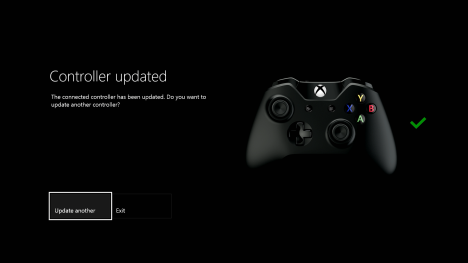
Xbox One、更新、控制器、耳機、固件
從剛剛更新的控制器上拔下 USB 電纜,然後將其插入下一個控制器。如果您有另一個耳機,請將其插入第二個控制器。準備就緒後,選擇繼續。
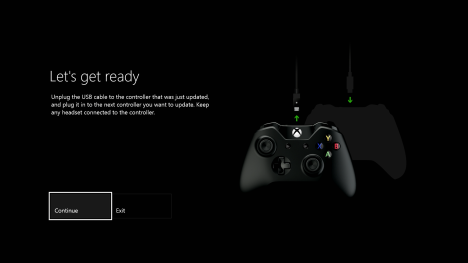
Xbox One、更新、控制器、耳機、固件
更新過程開始,它的工作方式與更新第一個控制器時完全相同。完成後,您可以選擇Update another或Exit,具體取決於您是否還有其他控制器要更新。
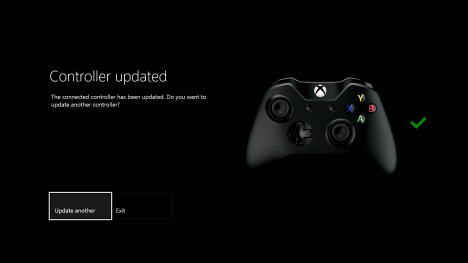
Xbox One、更新、控制器、耳機、固件
結論
我希望您發現本指南有用。如果您有任何問題想問,請不要猶豫,使用下面的評論表。關於控制器和耳機的固件更新,我希望微軟能夠為它們提供發行說明,以便您了解修復了哪些錯誤和問題或它們提供了哪些改進。不幸的是,情況並非如此,您執行固件更新時相信微軟會通過它們修復問題並且它們不會給您帶來任何問題。
什麼是華碩 AiProtection?它有什麼作用?如何在華碩路由器上啟用 AiProtection。如何評估和改進我的網絡安全。
如何使用 SmartThings Find 找到丟失的三星 Galaxy 設備。查看您將智能手機、平板電腦或智能手錶放錯地方的位置。
如何在 Windows 10 中調高或調低亮度,使用鍵盤、Windows 10 快速操作、設置應用等。
在 Windows 10 和 Windows 11 中進一步探索打開任務管理器的所有方法、快捷方式及其功能。
可用於打開 Windows Defender 防火牆的所有方式、快捷方式和命令,包括從 CMD。
了解如何在 Windows 10 和 Windows 11 中控制音量,使用快速和便捷的方法來調整筆記本電腦、平板電腦或 PC 的音量。
在 Windows 10 和 Windows 11 中打開 Windows 終端的所有方法,包括以管理員身份運行它。
如果您不再需要在三星手機上使用 Galaxy AI,您可以透過非常簡單的操作將其關閉。以下是關閉三星手機上 Galaxy AI 的說明。
如果您不需要在 Instagram 上使用任何 AI 角色,您也可以快速將其刪除。這是在 Instagram 上刪除 AI 角色的指南。
Excel 中的 delta 符號,又稱為三角形符號,在統計資料表中使用較多,用來表示增加或減少的數字,或根據使用者意願表示任何資料。
除了共享顯示所有工作表的 Google Sheets 檔案外,使用者還可以選擇共享 Google Sheets 資料區域或共享 Google Sheets 上的工作表。
基本上,在 iPhone 上刪除 eSIM 的操作也很簡單,我們可以遵循。以下是在 iPhone 上移除 eSIM 的說明。
除了在 iPhone 上將 Live Photos 儲存為影片之外,用戶還可以非常簡單地在 iPhone 上將 Live Photos 轉換為 Boomerang。
許多應用程式在您使用 FaceTime 時會自動啟用 SharePlay,這可能會導致您意外按錯按鈕並破壞正在進行的視訊通話。
當您啟用「點擊執行」時,該功能會運行並瞭解您點擊的文字或圖像,然後做出判斷以提供相關的上下文操作。
打開鍵盤背光會使鍵盤發光,這在光線不足的情況下操作時很有用,或者讓您的遊戲角落看起來更酷。以下有 4 種方法可以開啟筆記型電腦鍵盤燈供您選擇。
有許多方法可以在 Windows 10 上進入安全模式,以防您無法進入 Windows。若要在啟動電腦時進入安全模式 Windows 10,請參閱下方來自 WebTech360 的文章。
Grok AI 現在已擴展其 AI 照片產生器,將個人照片轉換為新的風格,例如使用著名動畫電影創建吉卜力工作室風格的照片。
Google One AI Premium 提供 1 個月的免費試用,用戶註冊即可體驗 Gemini Advanced 助理等多項升級功能。
從 iOS 18.4 開始,蘋果允許用戶決定是否在 Safari 中顯示最近的搜尋。
Windows 11 在截圖工具中整合了 Clipchamp 影片編輯器,以便用戶可以隨意編輯視頻,而無需使用其他應用程式。
漏斗圖通常描述不同階段如何合併為較小的輸出。這是在 PowerPoint 中建立漏斗圖的指南。




















